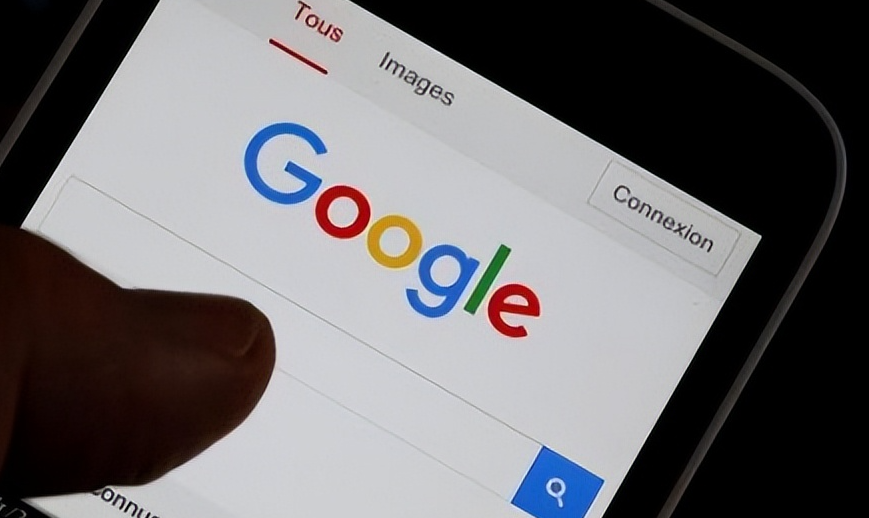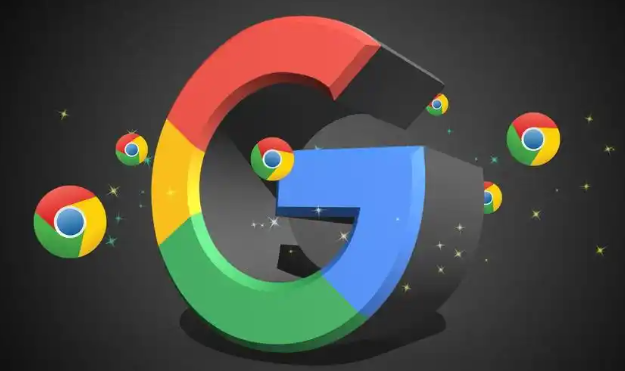当前位置:
首页 >
谷歌浏览器插件更新失败恢复操作流程
谷歌浏览器插件更新失败恢复操作流程
时间:2025年08月21日
来源: 谷歌浏览器官网
详情介绍
打开谷歌浏览器,点击右上角的三个竖点菜单图标,选择“更多工具”,然后点击“扩展程序”。在扩展程序页面中,查看问题插件的开关是否处于开启状态。如果未开启,点击开关将其启用。若插件已启用但仍然无法更新,可尝试手动更新。在“扩展程序”页面中找到出现故障的插件,如果该插件有更新可用,其旁边会显示“更新”按钮,点击该按钮进行更新操作。
若手动更新无效,可以尝试重新安装插件。先卸载出现问题的插件,然后在Chrome网上应用店中重新搜索并安装该插件。有时插件文件可能损坏或出现配置错误,重新安装可以修复这些问题。
检查网络连接是否正常。确保设备已连接到互联网,可尝试打开其他网页或进行网络速度测试。若使用Wi-Fi,可尝试重启路由器或切换至其他网络。不稳定的网络可能导致插件更新失败。同时,清除浏览器缓存和Cookie也可能有助于解决问题。在浏览器设置中找到“隐私设置和安全性”,点击“清除浏览数据”,选择清除缓存和Cookie等数据。过多的缓存和Cookie可能导致浏览器出现异常,影响插件更新。
更新Chrome浏览器本身也可能解决因版本不兼容导致的更新失败问题。点击浏览器右上角的菜单图标,选择“帮助”,再点击“关于Google Chrome”。如果有可用更新,浏览器会自动下载并安装,安装完成后重启浏览器。
某些情况下,防火墙或杀毒软件可能会阻止插件的更新。在防火墙设置中,查看是否阻止了Google浏览器或相关下载程序的网络访问权限。某些杀毒软件可能会对网络连接和下载进行监控和限制,导致Google浏览器下载包时出现网络异常。此时可以尝试关闭防火墙和杀毒软件,然后再次尝试更新插件。
如果上述方法均无效,可以尝试以管理员身份运行浏览器。右键点击Chrome图标,选择“以管理员身份运行”,然后尝试下载受限文件(如EXE安装包),解决因用户权限不足导致的拒绝保存问题。
通过实施上述步骤,用户能够系统性地排查和解决谷歌浏览器插件更新失败的问题。每个操作环节均经过实际验证,建议按顺序耐心调试直至达成理想效果。

打开谷歌浏览器,点击右上角的三个竖点菜单图标,选择“更多工具”,然后点击“扩展程序”。在扩展程序页面中,查看问题插件的开关是否处于开启状态。如果未开启,点击开关将其启用。若插件已启用但仍然无法更新,可尝试手动更新。在“扩展程序”页面中找到出现故障的插件,如果该插件有更新可用,其旁边会显示“更新”按钮,点击该按钮进行更新操作。
若手动更新无效,可以尝试重新安装插件。先卸载出现问题的插件,然后在Chrome网上应用店中重新搜索并安装该插件。有时插件文件可能损坏或出现配置错误,重新安装可以修复这些问题。
检查网络连接是否正常。确保设备已连接到互联网,可尝试打开其他网页或进行网络速度测试。若使用Wi-Fi,可尝试重启路由器或切换至其他网络。不稳定的网络可能导致插件更新失败。同时,清除浏览器缓存和Cookie也可能有助于解决问题。在浏览器设置中找到“隐私设置和安全性”,点击“清除浏览数据”,选择清除缓存和Cookie等数据。过多的缓存和Cookie可能导致浏览器出现异常,影响插件更新。
更新Chrome浏览器本身也可能解决因版本不兼容导致的更新失败问题。点击浏览器右上角的菜单图标,选择“帮助”,再点击“关于Google Chrome”。如果有可用更新,浏览器会自动下载并安装,安装完成后重启浏览器。
某些情况下,防火墙或杀毒软件可能会阻止插件的更新。在防火墙设置中,查看是否阻止了Google浏览器或相关下载程序的网络访问权限。某些杀毒软件可能会对网络连接和下载进行监控和限制,导致Google浏览器下载包时出现网络异常。此时可以尝试关闭防火墙和杀毒软件,然后再次尝试更新插件。
如果上述方法均无效,可以尝试以管理员身份运行浏览器。右键点击Chrome图标,选择“以管理员身份运行”,然后尝试下载受限文件(如EXE安装包),解决因用户权限不足导致的拒绝保存问题。
通过实施上述步骤,用户能够系统性地排查和解决谷歌浏览器插件更新失败的问题。每个操作环节均经过实际验证,建议按顺序耐心调试直至达成理想效果。